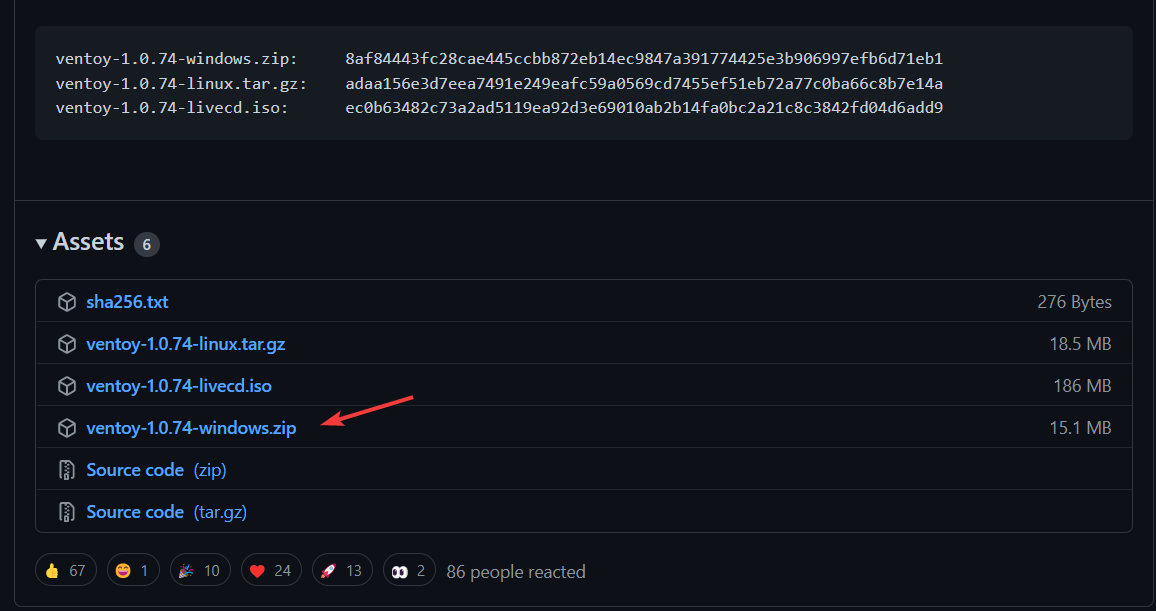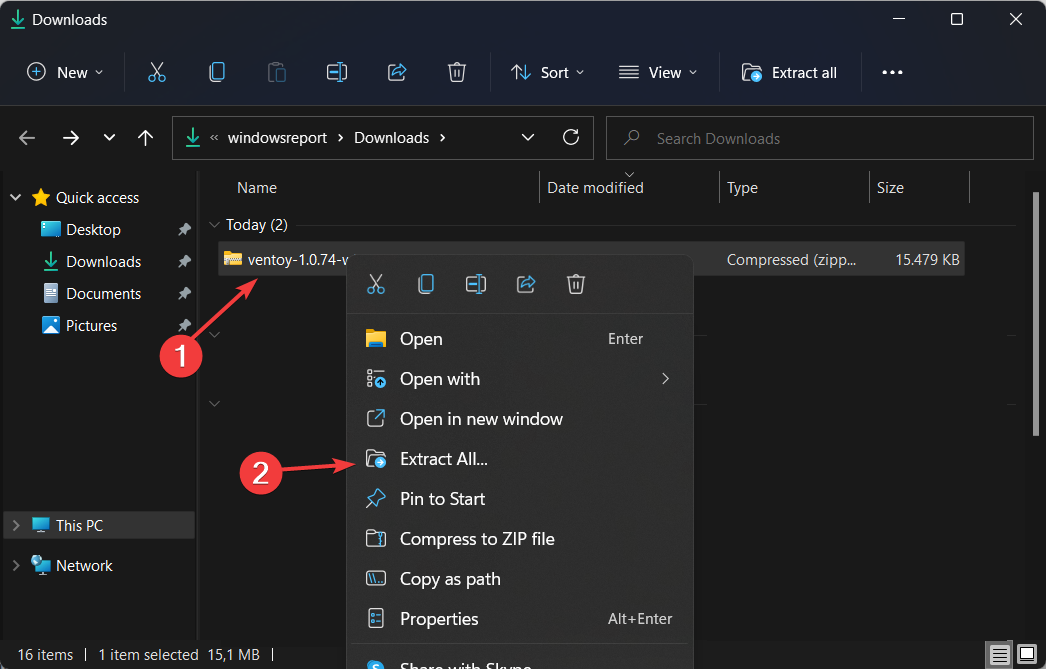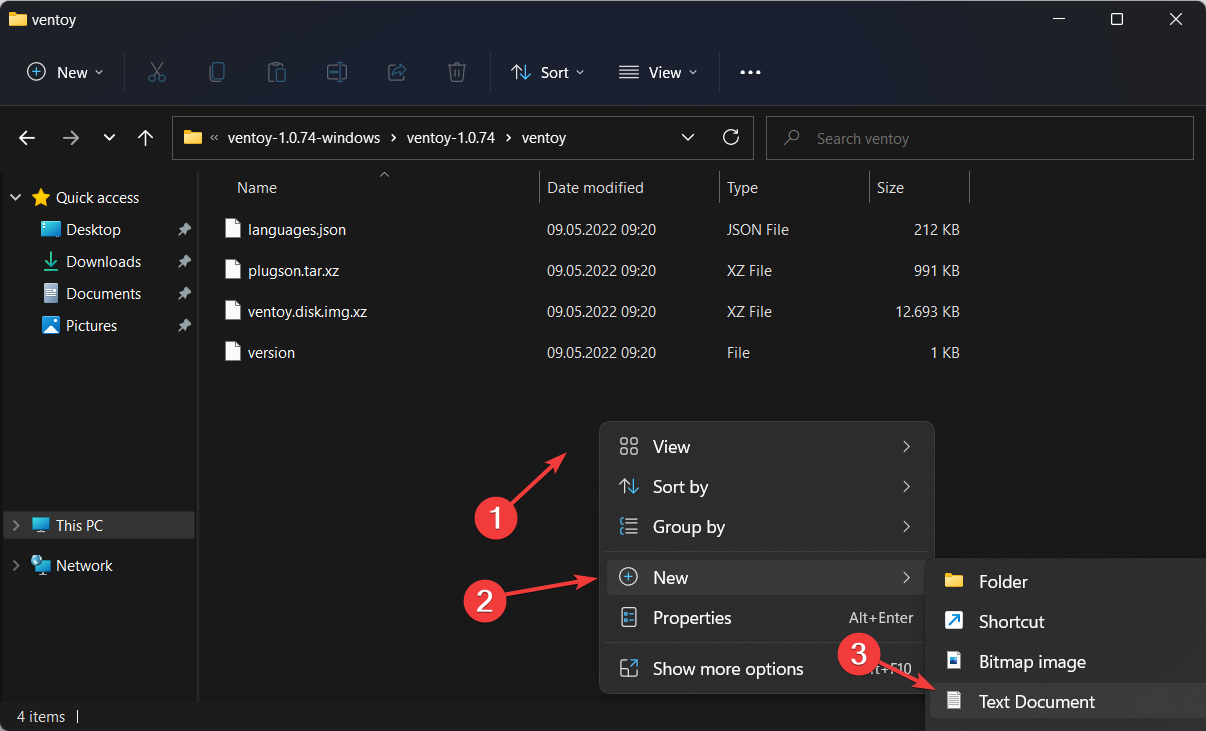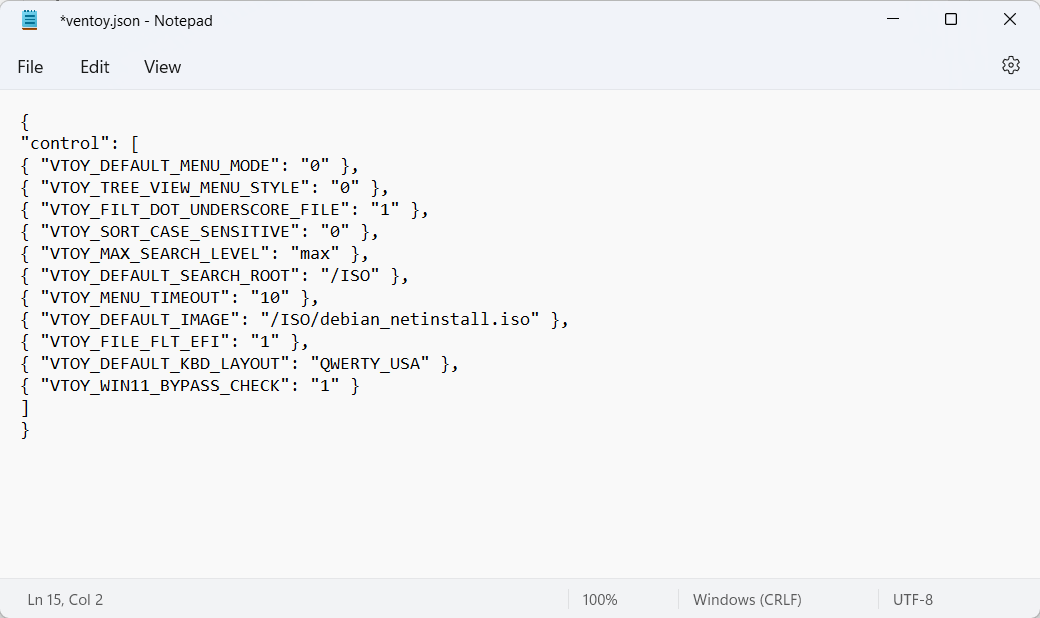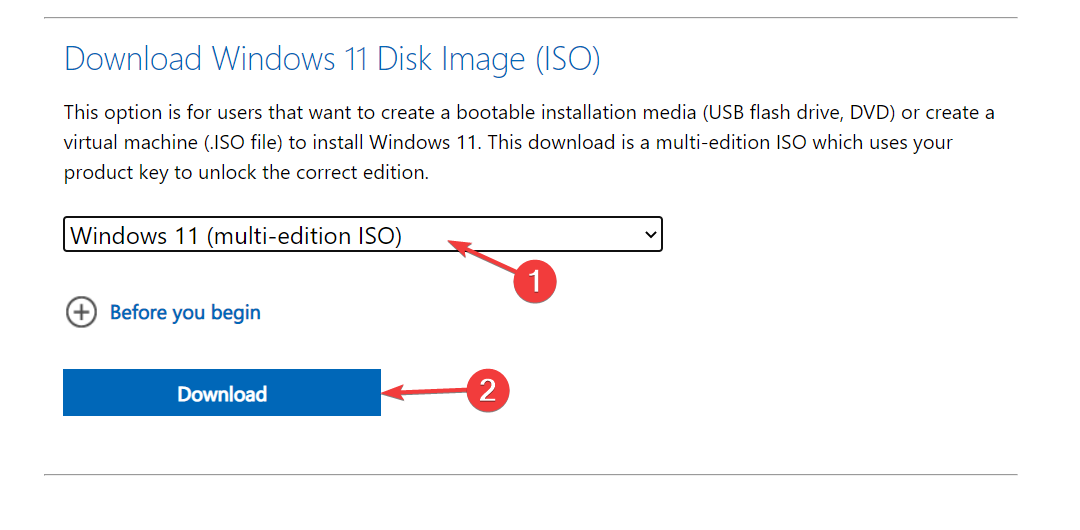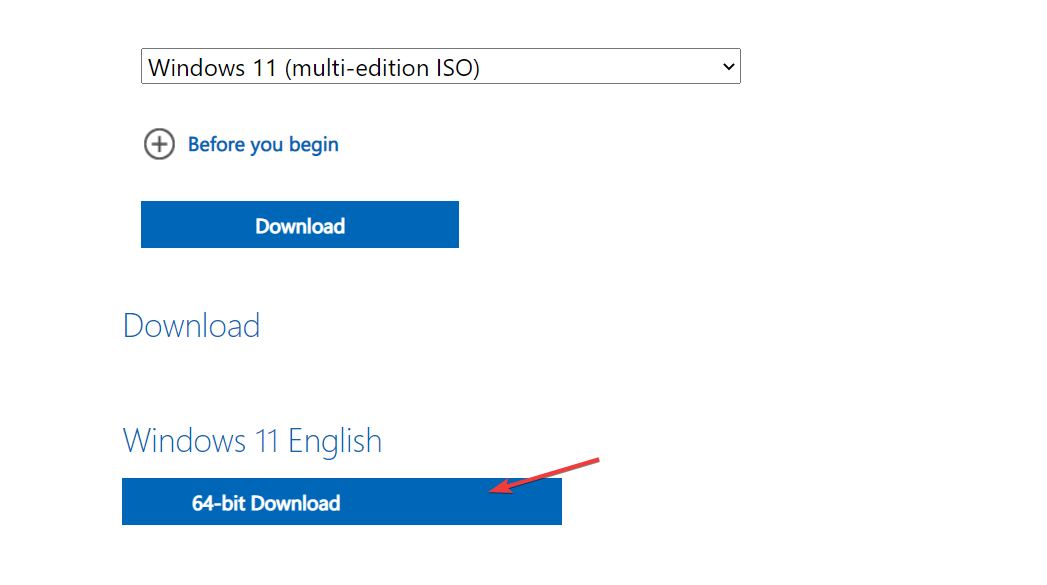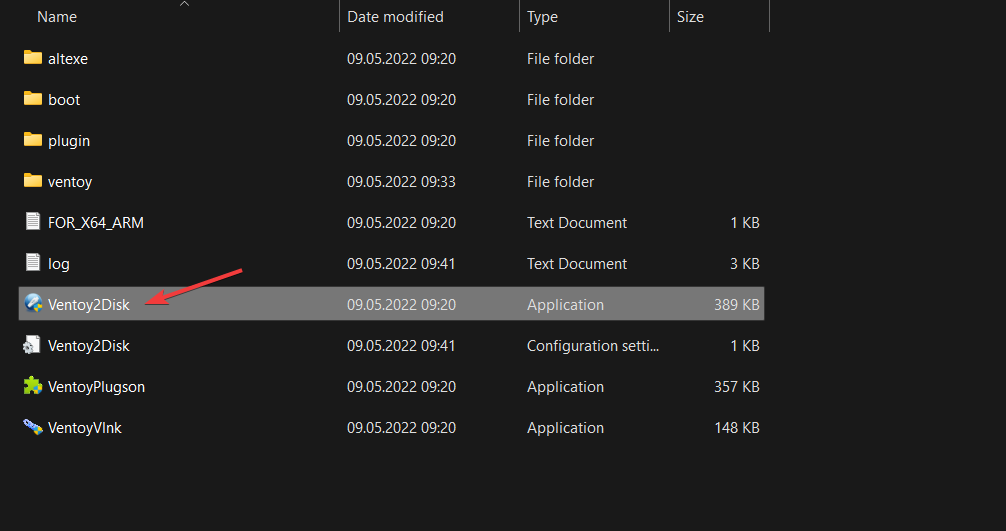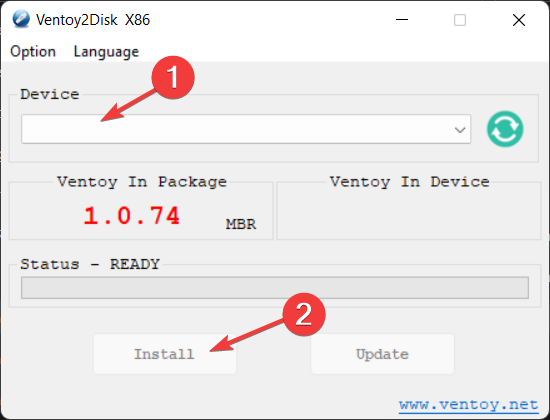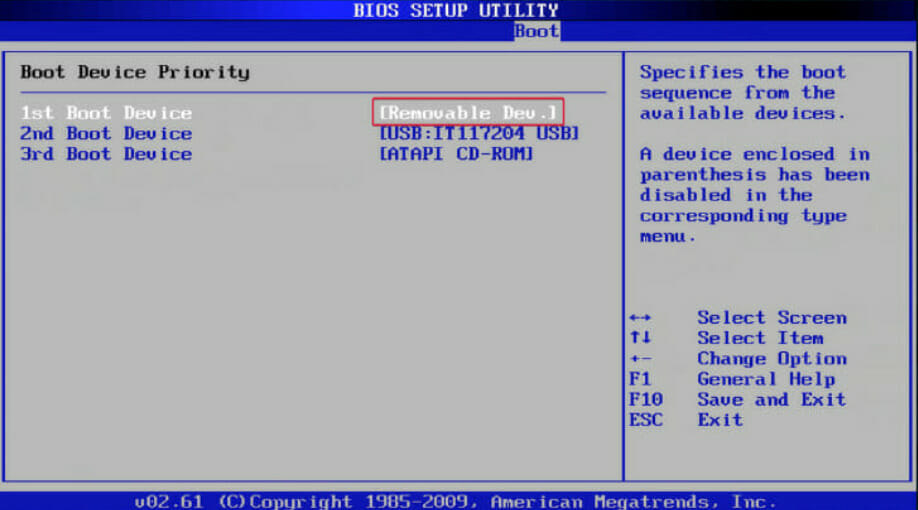Come Installare Windows 11 - Ventoy [Guida Completa]
5 min. read
Published on
Key notes
- Se la tua configurazione attuale non è compatibile con Windows 11, Ventoy è la tua occasione per goderti il sistema operativo.
- L’applicazione è disponibile per chiunque lo desideri sulla sua pagina GitHub dedicata.
- Tieni presente che funziona con altre iterazioni di Windows, nonché con macOS e Linux.
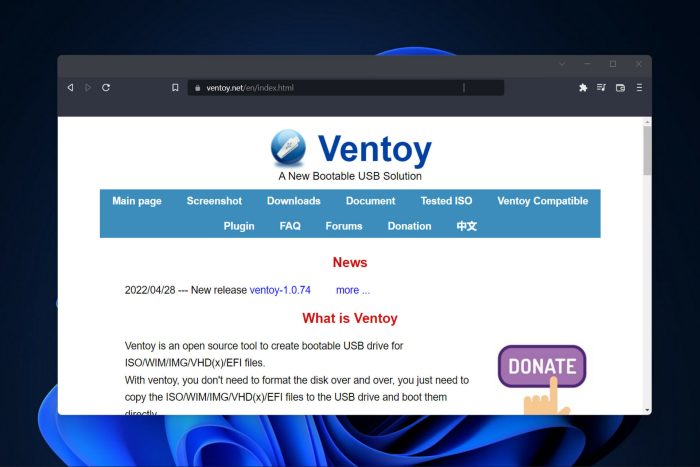
Anche se molti sono entusiasti all’idea di passare a un nuovo sistema operativo, oggi non è lo stesso caso. È un fatto ben noto che Windows 11 abbia causato frustrazione e confusione tra gli utenti. Tuttavia, c’è un modo per installare Windows 11 con Ventoy, di cui parleremo tra poco.
Il malcontento deriva principalmente dai requisiti di sistema, che impediscono a molte persone di installarlo sulle loro configurazioni attuali.
Non sorprende che molti abbiano già espresso la propria rabbia online. Spiegando che i loro dispositivi sono perfettamente in grado di eseguire Windows 11. Eppure, l’azienda non offre l’aggiornamento gratuito perché ritiene che l’hardware non sia idoneo.
Se il tuo computer è dotato di un TPM, puoi attivarlo nelle impostazioni del BIOS del tuo computer. Su alcune schede madri AMD, questa funzione è indicata come fTPM.
Nel caso in cui il tuo computer non abbia un TPM e desideri installare Windows 11, possiamo utilizzare Ventoy per avviare un’immagine ISO di Windows 11. E aggirare i test di TPM, dimensioni della RAM e Secure Boot fornendo un file XML al programma.
Segui passo dopo passo mentre ti mostreremo come fare questo, subito dopo aver visto in dettaglio come funziona Ventoy.
Come funziona Ventoy?
Come previsto, era solo questione di tempo prima che qualcuno trovasse un modo per installare Windows 11, anche su computer non supportati.
Ventoy è un’applicazione che ti consente di installare l’ultimo sistema operativo eludendo anche la verifica dei requisiti di sistema. Ciò significa che puoi installare il sistema operativo indipendentemente dal fatto che il tuo dispositivo sia idoneo o meno.
Altre buone notizie sono che il software è già disponibile per il download. Può essere utilizzato per creare supporti USB avviabili da una varietà di formati di immagine, tra cui ISO, WIM, IMG e VHD.
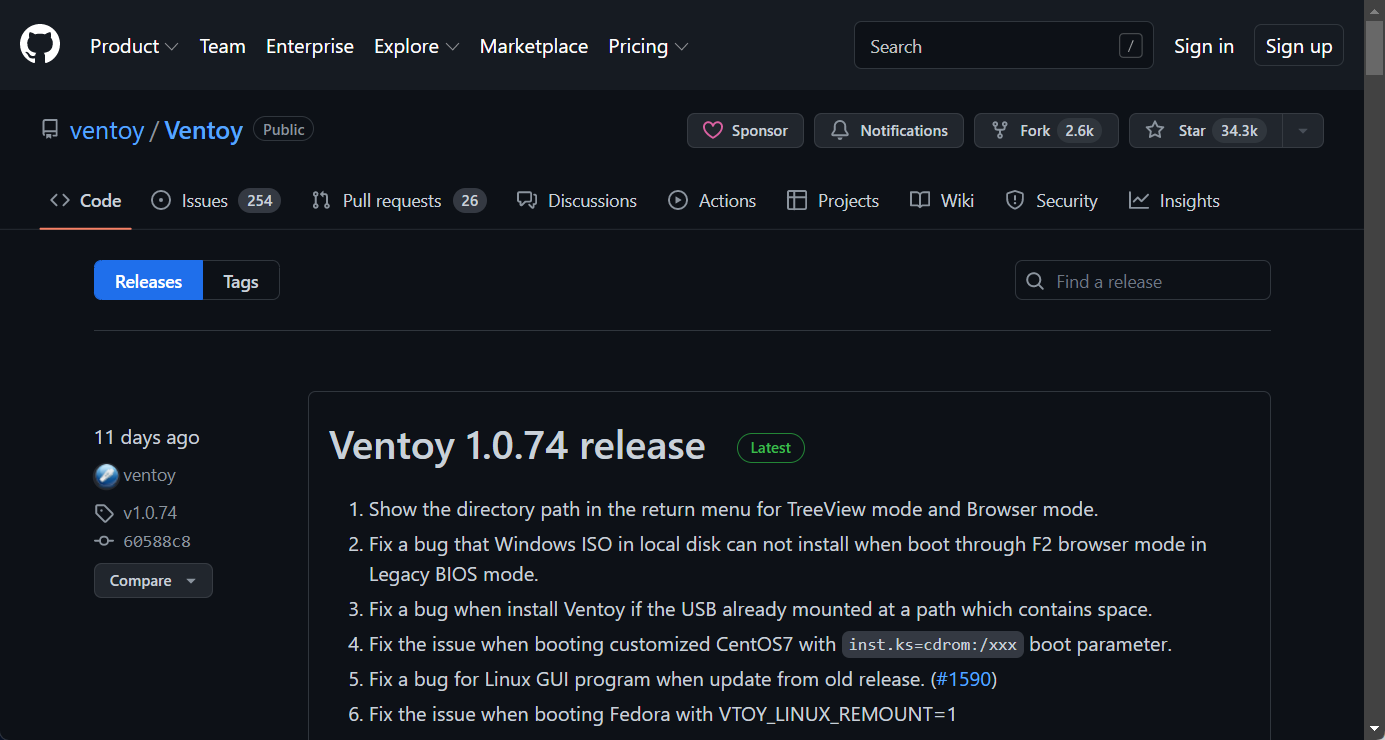
Ciò che distingue Ventoy dalla maggior parte delle soluzioni, inclusi Rufus e Universal MediaCreationTool, è che pone direttamente i file di immagine sul supporto USB senza estrarli. E che è possibile aggiungere più file di immagine per avviare sistemi diversi.
Ricorda che l’app PC Health Check di Microsoft è ancora la prima opzione per verificare se un sistema è compatibile con Windows 11.
Non sarai in grado di installare il sistema operativo se non ricevi il via libera. Ma ci sono opzioni per installare Windows 11 senza TPM 2.0 e altri requisiti.
Su quali sistemi funziona Ventoy?
Utilizzando l’installer, sarai in grado di completare il processo di installazione esattamente come se avessi creato una chiavetta USB specializzata da zero. Lo strumento può essere utilizzato per scaricare più sistemi operativi come quelli seguenti:
- Ventoy Windows 11 – Oggi mostreremo come utilizzare Ventoy per scaricare e installare Windows 11 su dispositivi non supportati.
- Ventoy Windows 10 – Proprio come con Windows 11, puoi seguire gli stessi passaggi ma utilizzare file diversi per ottenere le iterazioni 10 sul tuo PC.
- Ventoy Windows 7 – Sarai in grado di installare Windows 7 su qualsiasi dispositivo desideri senza che Microsoft lo rilevi.
- Ventoy macOS – Gli utenti Mac hanno riportato di essere stati in grado di installare macOS sui loro computer e di utilizzarlo senza alcun ostacolo.
- Ventoy Linux – Ventoy ha rilasciato un programma GUI nativo per il sistema operativo Linux. Tutte le architetture supportate includono x86 64, i386, arm64 e mips64. Sia GTK che QT sono disponibili, con GTK come predefinito.
Detto ciò, vediamo come scaricare e installare Windows 11 su dispositivi non supportati con Ventoy e iniziare ad usarlo oggi stesso.
Come posso installare Windows 11 su dispositivi non supportati con Ventoy?
- Head to Ventoy’s GitHub repository and download the Windows zip file.
- Once it is downloaded, right-click on it in order to Extract the folder in the current location.
- Next, open the extracted folder and click on the subdirectory named Ventoy. Right-click anywhere on the window to create a new text file named ventoy.json. Copy-paste the following text inside it and save the file:
{ "control": [ { "VTOY_DEFAULT_MENU_MODE": "0" }, { "VTOY_TREE_VIEW_MENU_STYLE": "0" }, { "VTOY_FILT_DOT_UNDERSCORE_FILE": "1" }, { "VTOY_SORT_CASE_SENSITIVE": "0" }, { "VTOY_MAX_SEARCH_LEVEL": "max" }, { "VTOY_DEFAULT_SEARCH_ROOT": "/ISO" }, { "VTOY_MENU_TIMEOUT": "10" }, { "VTOY_DEFAULT_IMAGE": "https://cdn.windowsreport.com/ISO/debian_netinstall.iso" }, { "VTOY_FILE_FLT_EFI": "1" }, { "VTOY_DEFAULT_KBD_LAYOUT": "QWERTY_USA" }, { "VTOY_WIN11_BYPASS_CHECK": "1" } ] } - By setting the last argument to 1, the machine will be able to avoid certain registry checks. Such as Windows 11’s Secure Boot with Ventoy.
- Now head to Microsoft’s page to download the Windows 11 Disk Image ISO.
- Select the OS version, and the language, then click on the 64-bit Download button.
- Next, head back to the extracted Ventoy folder and double click on the Ventoy2Disk file. Then insert your USB drive in order to format it.
- You will be prompted with a new window in which you will be able to select the USB you inserted and then choose Install.
- Now, copy the Windows 11 ISO on the Ventoy drive and reboot your computer in order to enter BIOS. Change the boot sequence so that the USB has the boot priority and continue with the installation process.
Ecco fatto. Ventoy consentirà di superare la verifica del TPM di Windows 11, insieme ad altri requisiti, risultando in un’installazione di Windows 11 riuscita.
È possibile installare Ventoy su una chiavetta USB, un disco locale, un SSD, un NVMe o una scheda SD. E avvierà immediatamente dai file .iso, .wim, .img, .vhd(x) o .efi che sono stati caricati.
Ventoy non copia i file di immagine sulla chiavetta USB, piuttosto li utilizza direttamente dalla chiavetta USB. È possibile memorizzare molte immagini ISO su un singolo dispositivo. Quindi selezionare l’immagine da avviare da un menu che appare poco dopo l’avvio di Ventoy.
Per ulteriori metodi per installare Windows 11 senza un TPM, controlla l’articolo collegato e continua a provare. Gli utenti sono riusciti a scaricarlo senza un TPM, e così dovresti fare anche tu. Inoltre, eseguire un’installazione automatica può aiutare a ridurre il tempo di installazione.
In alternativa, dai un’occhiata al nostro articolo su quattro suggerimenti confermati per installare Windows 11 su un chip CPU non supportato.
Questo guida ti è stata utile? Non esitare a commentare nella sezione sottostante e dirci cosa ne pensi. Grazie per la lettura!